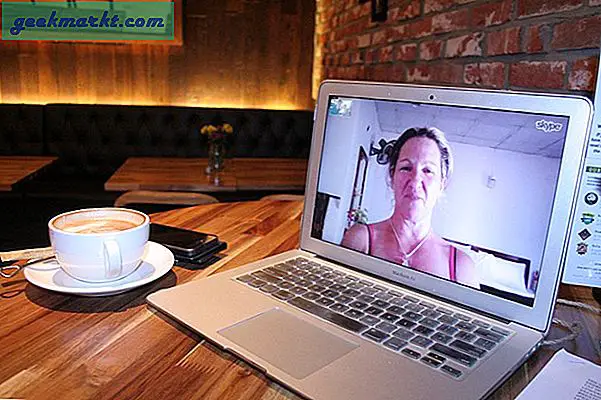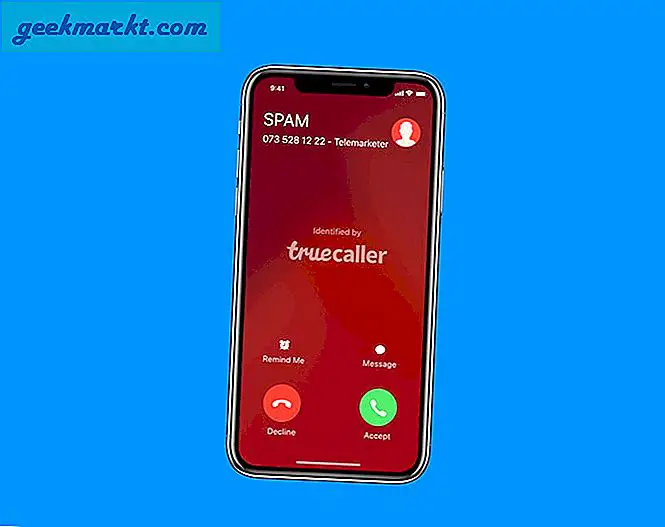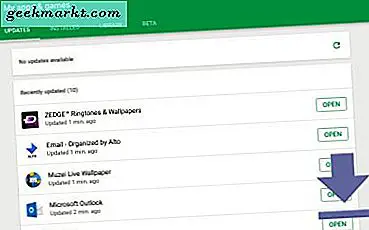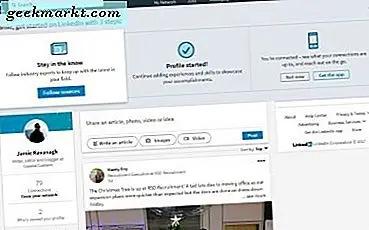Satu dekade yang lalu, Apple meluncurkan iPhone generasi pertama, produk yang akan merevolusi hampir setiap aspek kehidupan kita. Dari menemukan tanggal untuk memanggil taksi, memesan pengiriman ke berbagi foto, iPhone (dan perangkat Android berikutnya) mengubah pasar di seluruh dunia, mengubah komunikasi, hiburan, hubungan sosial, dan bahkan transportasi. Dan tentu saja, salah satu konsep paling menarik yang diubah oleh evolusi smartphone adalah bagaimana kita mendengarkan musik. Pada tahun 2000an, Apple seorang diri menyelamatkan industri musik dengan peluncuran iPod dan iTunes Store, sebuah pasar yang begitu mudah digunakan sehingga membantu mencegah pengguna dari pembajakan sama sekali. Dengan tahun 2010 dan di mana-mana dari smartphone, bagaimanapun, menjadi jelas bahwa cara kita mendengarkan musik belum selesai berevolusi. Meskipun Spotify ada untuk beberapa waktu sebelum akhirnya tiba di Amerika Serikat pada tahun 2011, kemampuan untuk mengalirkan lagu apa pun di dunia secara gratis dengan iklan dengan cepat menjadi fitur yang harus dimiliki oleh orang-orang di seluruh negeri.
Maju cepat hingga 2017, dan jelas bahwa streaming musik adalah cara masa depan. Sementara Apple, Google, dan Amazon semua masih menawarkan etalase musik digital tradisional, ketiga perusahaan juga aktif menawarkan layanan berlangganan untuk pelanggan mereka. Spotify memiliki lebih dari 140 juta pengguna di seluruh dunia, dan layanan streaming lainnya seperti Tidal, Pandora, dan YouTube semuanya menawarkan kepada pengguna cara mudah untuk mendapatkan akses ke musik, baik melalui layanan berlangganan atau gratis dengan iklan dan pembatasan. Dan sementara banyak pengguna memilih paket gratis yang ditawarkan oleh Spotify atau melalui streaming musik di YouTube dan SoundCloud (keduanya memiliki layanan berbayar masing-masing dengan fitur tambahan), 30 juta orang di Amerika Serikat saja saat ini membayar langganan musik. layanan.
Apakah Anda berada di kamp berbayar dari tanah gratis, ada kemungkinan besar bahwa mengunduh musik secara lokal ke ponsel atau komputer Anda masih merupakan sesuatu yang ingin Anda lakukan. Metode untuk mengunduh, merekam, atau menyimpan musik ke komputer Anda benar-benar bergantung pada layanan mana yang Anda gunakan untuk mendengarkan musik, dan cukup sering Anda cenderung mengalami masalah hukum tergantung pada layanan yang Anda gunakan. Yang mengatakan, mengambil musik untuk penggunaan pribadi telah menjadi sesuatu sejak merekam mixtapes dari siaran radio, dan jika Anda ingin melakukan hal yang sama dengan lanskap musik saat ini, Anda mungkin perlu melompati beberapa celah untuk mendapatkan sana.
Catatan tentang Legalitas
Seperti biasa, layanan dan metode yang tercantum di artikel ini mewakili, paling banter, area abu-abu legal dan, paling buruk, ketidakpedulian terang-terangan terhadap undang-undang hak cipta di Amerika Serikat atau tempat lain di seluruh dunia. Seperti biasa, kami tidak mendorong atau membenarkan perilaku ilegal apa pun, termasuk menangkap atau merekam musik dari layanan streaming, dan tidak bertanggung jawab atas dampak negatif yang muncul dari penggunaan layanan, aplikasi, atau metode apa pun yang ditampilkan di sini. daftar. Lihat sikap negara Anda sendiri tentang hak cipta, serta ketentuan penggunaan untuk setiap layanan streaming musik yang Anda temui online untuk informasi lebih lanjut.
Streaming Musik: Mengunduh dengan Langganan
Saat Anda ingin mengunduh musik dari layanan berlangganan, hal pertama yang harus Anda pertimbangkan adalah apakah layanan pilihan Anda memiliki opsi untuk mengunduh atau menyimpan musik offline, baik secara gratis atau melalui aplikasi itu sendiri atau melalui pengunduh dari luar. Biasanya, fitur ini diarak oleh layanan daripada disembunyikan, jadi harus jelas bahwa layanan ini memungkinkan untuk menyimpan offline musik. Namun demikian, jika Anda belum memutuskan untuk menggunakan layanan streaming saat ini untuk digunakan di perangkat Anda, jangan khawatir tentang hal itu. Berikut ini rangkuman cepat tentang apa yang ditawarkan untuk mengunduh musik oleh setiap layanan, diatur tanpa urutan tertentu.
Spotify
Spotify membedakan dirinya dari pasar dengan menjadi satu-satunya layanan berlangganan yang tersedia bagi konsumen yang kebetulan menawarkan paket gratis untuk semua penggunanya. Versi gratis dari Spotify di desktop berfungsi dengan tepat bagaimana versi berbayar bekerja, meskipun dengan dimasukkannya iklan. Di seluler, banyak hal yang lebih terbatas, dengan akses acak saja, lompatan terbatas per jam, dan tentu saja, jeda iklan yang sama yang digunakan pengguna desktop untuk digunakan. Meskipun penyertaan paket seluler gratis sangat baik, Anda akan kehilangan kemampuan untuk mendengarkan musik jika perangkat Anda masuk ke mode offline, karena hanya pelanggan Spotify Premium yang dapat mengunduh musik ke perangkat mereka.
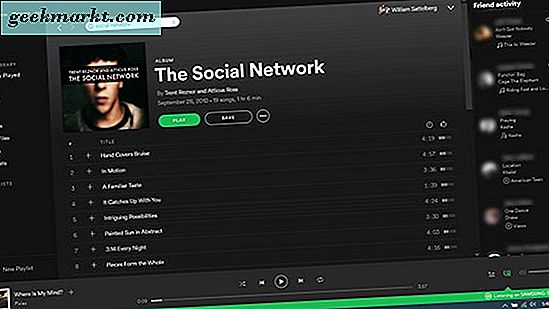
Jika Anda memutuskan untuk beralih ke Spotify Premium, Anda dapat mengunduh lagu, daftar putar, atau album apa pun ke komputer atau ponsel cerdas Anda secara instan, membuatnya mudah untuk membawa musik Anda di mana pun Anda pergi. Spotify memiliki serangkaian penawaran yang tersedia bagi pengguna, meskipun penetapan harga standar untuk layanan ini adalah $ 9, 99 per bulan yang biasa kami lihat ditagih oleh sebagian besar layanan streaming lainnya. Siswa dengan alamat .edu yang berfungsi dapat memperoleh akses ke harga yang jauh lebih rendah $ 4, 99 per bulan, meskipun kesepakatan itu akan berakhir setelah 48 bulan atau ketika alamat email Anda berhenti dikenali sebagai layanan siswa aktif. Secara keseluruhan, Spotify adalah kesepakatan yang solid jika Anda dapat mengatur pembayaran setiap bulan untuk mengunduh musik Anda, tetapi itu tidak mungkin untuk setiap pengguna.
Apple Music, Google Play Music, Amazon Music Unlimited, dan Tidal
Mungkin tampak konyol untuk mengelompokkan begitu banyak layanan langganan musik bersama-sama, tetapi untuk sebagian besar, semua layanan yang disebutkan di atas bekerja hampir identik satu sama lain, dengan rencana harga dasar yang sama dan kurangnya model gratis. Apple Music, Google Play Music, Amazon Music Unlimited, dan Tidal semua mengenakan biaya $ 9, 99 per bulan untuk layanan mereka, seperti Spotify. Ada beberapa transaksi yang tersedia, tergantung pada paket mana yang Anda pilih untuk berlangganan. Amazon Music Unlimited hanya berharga $ 7, 99 per bulan untuk setiap anggota Amazon Prime yang ada, dan Apple Music serta Tidal menawarkan kesepakatan $ 4, 99 yang sama untuk mahasiswa di kampus dengan alamat email perguruan tinggi yang tepat. Pasang surut, tentu saja, memiliki rencana Hi-Fi yang harganya $ 19, 99 per bulan, dan meskipun harga Google cukup standar, rencana $ 9, 99 mereka juga menawarkan semua manfaat YouTube Red dan YouTube Music tanpa biaya tambahan.

Masing-masing layanan ini memungkinkan Anda untuk menyimpan lagu apa pun dari layanan mereka ke telepon Anda setelah Anda membayar anggota, biasanya dengan bitrate bervariasi tergantung pada pengaturan kualitas Anda dalam setiap aplikasi. Pasang surut, tentu saja, akan membiarkan Anda mengunduh versi lebih tinggi dari streaming Anda, tetapi Anda harus mendaftar untuk rencana Hi-Fi mereka untuk melakukannya. Masalah terbesar dengan mengandalkan layanan ini untuk mengunduh atau meng-cache musik adalah, tidak seperti Spotify, pasar di sekitar masing-masing layanan ini (dengan Apple Music, pengecualian yang jelas) tidak terlalu menuntut seperti Spotify. Jadi, sementara aplikasi jam alarm ada untuk Spotify, Anda tidak akan menemukan aplikasi yang dapat dihubungkan ke, katakanlah, Tidal atau Amazon Music Unlimited.
Pandora
Anda mungkin sudah pindah dari menggunakan Pandora sejak munculnya Spotify dan Apple Music, jadi sangat mungkin Anda tidak terbiasa dengan layanan musik Pandora yang baru. Sementara Pandora masih menawarkan layanan stasiun radio yang didukung iklan yang sama persis yang telah dialami pengguna sejak awal (bersama dengan rencana $ 4, 99 per bulan untuk menghapus iklan dari stasiun favorit Anda), mereka baru-baru ini menambahkan model langganan Spotify-like untuk $ 9, 99 per bulan, yang memberi Anda semua layanan stasiun radio Pandora tanpa iklan, ditambah kemampuan untuk menyimpan lagu dan album ke perpustakaan Anda. Seperti layanan streaming lainnya, Pandora akan membiarkan Anda mengunduh musik ke ponsel Anda untuk didengarkan secara offline, tetapi musik Anda tidak dapat meninggalkan aplikasi Pandora. Juga tidak ada aplikasi desktop, jadi menyimpan musik ke komputer Anda tidak ada jalannya. Secara keseluruhan, platform Pandora tidak mengerikan, tetapi dapat terasa seperti produk yang terlalu banyak di dunia raksasa seperti Spotify dan Apple Music, dan sebagian besar pengguna mungkin lebih baik dengan salah satu dari platform tersebut.

SoundCloud dan YouTube
Baik SoundCloud dan YouTube mewakili pandangan berbeda pada streaming musik, dengan kedua layanan berfokus pada musik yang diunggah pengguna terutama. SoundCloud khususnya adalah layanan yang memungkinkan pengguna untuk meng-host musik atau podcast mereka sendiri, baik itu remix, musik orisinal, atau B-side dari artis yang sudah mapan. Ada banyak musik yang luar biasa di SoundCloud, dan layanan ini digunakan oleh semua orang dari produsen musik underground hingga bintang-bintang saat ini seperti Post Malone dan Cardi B, yang keduanya memiliki musik yang ditampilkan di halaman depan layanan pada saat penulisan ini. Sayangnya, model distribusi gratis SoundCloud berarti bahwa perusahaan mereka telah menjalani banyak pemeriksaan keuangan akhir-akhir ini. SoundCloud memang menawarkan layanan premium, bernama SoundCloud Go dan Go +, yang menawarkan akses ke jutaan lagu di seluruh layanannya dengan offline, mendengarkan cache dan tidak ada iklan. Rencananya agak berantakan, dan tidak jelas mengapa orang akan membayar $ 9, 99 untuk Go + ketika Spotify menawarkan trek yang jauh lebih mainstream dengan harga yang sama. Terkadang, Anda akan menemukan bahwa pengunggah SoundCloud yang lebih kecil akan menghosting versi musik mereka yang dapat diunduh melalui BandCamp atau layanan lainnya, tetapi jauh lebih besar kemungkinan Anda harus mengandalkan berlangganan untuk mendapatkan akses ke seluruh pustaka mereka.

Aliran musik YouTube terutama memunculkan kombinasi video musik yang diunggah Vevo dari bintang-nama besar dari semua genre, dan judul dan remix yang lebih kecil. Sebelum munculnya Spotify, YouTube adalah cara bagi siswa dan orang muda yang tidak mau menjatuhkan uang nyata pada produk untuk membayar langganan mereka dengan mudah. Meskipun itu mungkin kurang benar dari sebelumnya, masih ada banyak musik di YouTube untuk kesenangan mendengarkan Anda — begitu banyak, pada kenyataannya, YouTube memiliki aplikasi musik khusus untuk iOS dan Android yang memungkinkan Anda menyimpan lagu, memutar video musik dan single, dan beralih antara format video dan audio sambil juga membuat daftar putar khusus. Kedua aplikasi gratis dengan iklan, tetapi untuk benar-benar memanfaatkan opsi yang disediakan oleh YouTube dan YouTube Musik standar, Anda memerlukan akun YouTube Red. YouTube Red menawarkan unduhan offline untuk video dan musik YouTube melalui akun YouTube Music, bersama dengan penghapusan iklan, pertunjukan eksklusif Red, dan pemutaran latar belakang untuk video apa pun di layanan. Ini sedikit mahal di $ 9, 99, tetapi kabar baiknya adalah bahwa setiap pelanggan Google Play Musik juga mendapat Merah termasuk gratis dengan $ 10 per bulan langganan mereka (dan sebaliknya untuk siapa pun yang berlangganan YouTube Red). Google telah benar-benar membuat rencana pengaliran yang berantakan, dengan harapan bahwa kedua opsi ini pada akhirnya akan dikonsolidasikan ke dalam satu aplikasi, tetapi untuk saat ini, bagus bahwa mereka setidaknya termasuk dalam satu paket.
Mengunduh dan Merekam Musik Tanpa Langganan
Baik Anda tidak menemukan cukup uang untuk membeli langganan Spotify atau Apple Music selama sebulan penuh, atau Anda ingin mengunduh salinan tertentu dari sebuah lagu dari layanan online untuk digunakan secara individual, ini dapat menjengkelkan untuk dicoba dan temukan salinan lokal lagu saat Anda terbiasa menggunakan layanan musik. Anda tidak dapat mengambil lagu dari Spotify atau Apple Music dan menggunakannya di sekitar aplikasi lain, yang dapat sangat mengecewakan ketika Anda mencoba menggunakan pemutar musik yang berbeda di ponsel Anda atau mencoba mengatur alarm pada perangkat Anda.
Dengan demikian, ada dua cara berbeda untuk mengunduh atau merekam musik dari aplikasi ini, terlepas dari apakah Anda memiliki langganan. Metode pertama sebagian besar berfungsi untuk SoundCloud dan YouTube, dan mengandalkan penggunaan situs konversi daring untuk menerjemahkan file ke dalam konten yang dapat diunduh. Metode kedua akan berfungsi untuk layanan streaming musik apa pun, dan meskipun ini bukan metode penyimpanan yang paling mudah, mudah untuk menindaklanjuti tanpa risiko apa pun menggunakan aplikasi pihak ketiga yang teduh untuk menyimpan musik dari Spotify. Mari kita lihat masing-masing metode ini.
SoundCloud dan YouTube
Secara keseluruhan, platform streaming paling mudah untuk mengunduh musik adalah SoundCloud dan YouTube. Kami telah menunjukkan bahwa beberapa pengguna dari kedua situs web menghosting tautan unduhan dalam deskripsi lagu mereka, terutama jika artis atau bandnya independen, tetapi Anda mungkin juga ingin mempertimbangkan sejumlah layanan pengunduhan dari luar untuk kedua aplikasi ini. Situs konversi online akan membantu Anda mengunduh dari SoundCloud dan YouTube, dan sementara situs-situs ini umumnya dipandang rendah oleh masing-masing layanan mereka masing-masing. Bahkan, salah satu situs paling populer untuk ini, Youtube-MP3.org, baru-baru ini menutup pintunya setelah dituntut oleh label musik. Namun, ada banyak opsi untuk mengunduh musik dari SoundCloud dan YouTube, termasuk:

- OnlineVideoConverter: Ini adalah salah satu situs favorit kami untuk mengonversi video YouTube ke dalam file MP3 atau format lainnya. Ini kebanyakan plug-and-play, sesederhana memilih jenis file yang Anda sukai setelah menempel tautan Anda, dan menunggu layanan untuk kembali dengan file yang dapat diunduh. Meskipun berfungsi dengan YouTube, itu tidak mendukung file SoundCloud.
- Dengarkan YouTube: Alat konversi lain untuk video YouTube, yang ini sedikit lebih disederhanakan daripada OnlineVideoConverter, tetapi dengan premis dasar yang sama. Ini juga tampaknya berfungsi dengan SoundCloud, meskipun kami menerima pesan kesalahan setiap kali kami mencoba mengunduh file dari SoundCloud.
- SCDownloader: Kami telah menggunakan situs ini sebelumnya untuk mengunduh file dari SoundCloud, dan secara teoritis, semudah menyisipkan tautan dan menekan konversi. Yang mengatakan, dalam menguji aplikasi untuk artikel ini, kami menerima beberapa pesan "Kesalahan Server Internal" yang membuatnya sulit untuk merekomendasikan yang satu ini untuk semua pengguna.
- 9SoundCloudDownloader: Tidak cukup nama terbaik yang pernah kami lihat, tetapi dalam pengujian kami, 9SCD bekerja tanpa cacat. File diunduh dengan cepat, dan meskipun nama file hanya beberapa huruf dan angka dirangkai, unduhan yang kami terima berkualitas tinggi dan terdengar bagus.

Spotify, Apple Music, dan Layanan Streaming Serupa lainnya
Pencarian online Google secara cepat akan memberi Anda berbagai macam video tips dan trik, menunjukkan kepada Anda bagaimana menggunakan aplikasi eksternal untuk mengunduh konten dari Spotify. Aplikasi pihak ketiga seperti Spotydl digunakan untuk memungkinkan Anda mengunduh daftar putar dan artis Anda sebagai MP3 ke komputer Anda, tetapi aplikasi tersebut telah ditutup selama bertahun-tahun sekarang, dikejar oleh tim hukum Spotify dan diancam dengan tindakan hukum. Bahkan jika pengembangan aktif masih terjadi pada aplikasi tersebut, Spotify dan layanan streaming lainnya telah berupaya menutup lubang di perangkat lunak mereka yang pernah diizinkan untuk produk mereka untuk digunakan dengan cara ini. Ini masuk akal — jika pengguna mereka terus-menerus mencuri musik, Spotify, Apple, Google, dan yang lain tidak akan dapat membuat kesepakatan dengan para eksekutif rekaman untuk meng-host musik mereka, dan baik perusahaan maupun pengguna akhir akan menderita sebagai akibatnya. .
Namun yakinlah: ada solusi. Untuk melakukan langkah-langkah yang tercantum di bawah ini, Anda harus menggunakan PC Windows 10, dan Anda harus mengunduh salinan Audacity jika Anda belum melakukannya. Jika Anda tidak terbiasa dengan Audacity, ini adalah program pengeditan audio sumber terbuka yang digunakan oleh para pembuat konten di seluruh dunia sebagai alternatif gratis untuk Adobe Audition. Jika Anda lebih suka sistem pengeditan audio yang berbeda (seperti Adobe Audition), Anda hanya harus memastikan bahwa aplikasi memiliki dukungan untuk Windows WASAPI. Jika Anda tidak terbiasa dengan istilah itu, jangan khawatir tentang itu. Ambil saja Audacity — seperti yang kami katakan, gratis — dan lanjutkan ke langkah-langkah di bawah ini. Metode yang akan kami sediakan diuji menggunakan Spotify v.1.0.60.492.gbb40dab8, serta aplikasi Google Play Music Desktop Player yang tidak resmi, tetapi seharusnya berfungsi untuk sebagian besar layanan streaming musik sebagai cara mudah untuk mendapatkan akses ke lokal file musik berbasis lagu favorit Anda. Mari kita mulai.

Setelah Anda mengunduh dan menginstal Audacity, pastikan keduanya dan layanan streaming pilihan Anda siap digunakan (dalam contoh kami di seluruh panduan ini, kami akan menggunakan Spotify, tetapi sekali lagi, selama penyedia musik Anda belum t menerapkan beberapa bentuk DRM anti-pencatatan untuk mencegah metode ini bekerja, Anda harus baik untuk pergi dengan layanan pilihan Anda). Hal pertama yang perlu kita lakukan adalah menyelami preferensi rekaman Audacity kami untuk memastikan bahwa Audacity akan merekam pemutaran dari perangkat yang benar. Jika komputer Anda memiliki mikrofon di atasnya, itu mungkin akan mencoba merekam dari perangkat itu terlebih dahulu; kami tidak ingin itu terjadi. Sebagai gantinya, klik pada menu drop-down ke bawah paling kiri dari menu bar di dalam Audacity. Anda akan melihat beberapa opsi muncul; klik "Windows WASAPI." Ini akan memungkinkan Audacity untuk merekam langsung dari kartu suara komputer Anda. Suara apa pun yang dikeluarkan oleh PC Anda, Audacity akan mengambil dan merekam untuk pemutaran mendatang. Anda juga ingin memastikan mikrofon Anda disetel ke loopback, bukan ke mikrofon internal atau eksternal perangkat Anda.
Setelah mengatur perangkat rekaman Anda ke Windows WASAPI, Anda telah menyelesaikan pengaturan dan Anda siap merekam — semudah itu. Jika Anda ingin menguji bagaimana rekaman Anda akan berbunyi, tekan "Rekam" di dalam Audacity dan kemudian paksa komputer Anda untuk membuat suara, baik melalui browser Anda atau dengan mengaktifkan suara sistem pada perangkat Anda. Anda kemudian dapat menghentikan perekaman dan memutarnya kembali. Ini seharusnya terdengar hampir identik dengan suara asli yang Anda dengar di PC Anda.

Oke, sekarang untuk hal-hal yang baik: tekan rekor di dalam Audacity (pastikan untuk terlebih dahulu menghapus saluran rekaman sebelumnya dari proyek Audacity Anda) dan mulai memainkan lagu, album, daftar putar, atau apa pun dari Spotify. Biarkan lagu Anda diputar sepenuhnya, lalu hentikan pemutaran dan hentikan rekaman Anda di dalam Audacity. Anda dapat memutar ulang rekaman Anda untuk menguji kualitas suara rekaman di komputer Anda, tetapi yakinlah bahwa dalam pengujian kami, itu terdengar seperti versi asli ke telinga kami yang diakui bukan audiophiliac.
Tentunya, ini bukan metode yang sempurna, jadi mari kita bahas gajah di dalam ruangan: ya, ini sedikit merepotkan jika Anda ingin mengunduh seluruh perpustakaan lagu Spotify Anda. Untuk itu, Anda lebih baik mencari berbagai metode alternatif, termasuk mencari versi host dari album favorit Anda secara online dan menggunakan metode YouTube dan SoundCloud yang dijelaskan di atas. Tetapi untuk mengunduh lagu, album, dan bahkan daftar putar secara cepat, metode ini mengingatkan kembali untuk merekam lagu dari radio untuk mixtape. Suara, untuk sebagian besar, terdengar bagus, dan kami dapat menyimpan lagu sebagai file lokal dengan bitrate yang cukup tinggi (128kbps bukan kualitas audiophile, tetapi juga tidak buruk). Jelas, itu bisa agak merepotkan untuk menggunakan komputer Anda sebagai alat perekam untuk perpustakaan Spotify Anda, terutama karena Anda tidak dapat mematikan komputer Anda saat rekaman ini terjadi, tetapi itu hanya cara terbaik untuk mengambil pemutaran dari aplikasi musik dan ke simpan file tersebut langsung ke komputer Anda tanpa membayar biaya untuk melakukannya.

Ada beberapa masalah kecil yang kami perhatikan. Pertama, kadang-kadang audio akan melintas tepat di awal rekaman selama sekitar setengah detik. Untuk melewati kesalahan ini, pastikan Anda memberi diri Anda cukup waktu rekaman sebelum lagu (kami mencoba sekitar lima detik hening dan masalah itu hilang). Audacity dapat membantu Anda mengedit keheningan kosong ini nanti, jadi tidak perlu terburu-buru memulai sebuah lagu. Karena Audacity adalah program open-source, itu juga mengharuskan siapapun yang ingin mengekspor ke MP3 untuk mengunduh plugin dari situs web mereka. Jika ini terdengar seperti terlalu banyak pekerjaan, format file default (WAV), bersama dengan format file lain seperti AAC, akan berfungsi dengan baik dengan sebagian besar pemutar musik dan aplikasi di ponsel Anda. Akhirnya, dan mungkin yang paling penting, volume lagu Anda secara langsung sesuai dengan volume di komputer Anda, karena Audacity merekam salinan langsung pemutaran komputer Anda. Ini berarti Anda akan ingin menonton level volume Anda di Windows 10. Anda tidak dapat meninggalkan komputer Anda pada mode bisu, dan Anda harus mencoba untuk mengatur tingkat volume Windows Anda di tingkat menengah yang solid sebelum memulai perekaman Anda. Sebagai solusinya, coba colokkan speaker eksternal ke komputer Anda dan sesuaikan volume itu secara lokal atau matikan speaker mereka. Yang penting adalah tingkat volume yang diatur dalam Windows.

Satu catatan terakhir: Audacity tidak hanya mengambil aplikasi musik Anda, tetapi seluruh antarmuka komputer Anda. Notifikasi sistem, petunjuk suara, dan semua video, game, dan suara lainnya akan diambil dalam rekaman Anda. Cara termudah untuk membuat rekaman yang solid adalah dengan menggunakan modifikasi speaker eksternal yang tercantum di atas, dan kemudian biarkan rekaman terjadi dalam semalam dengan daftar putar yang panjang. Anda harus mengedit setiap lagu — yang ya, akan membutuhkan waktu dan dedikasi — tetapi mungkin ini adalah cara terbaik untuk mengunduh musik dari Spotify atau layanan musik lainnya tanpa membahayakan keamanan atau keamanan hukum Anda.
***
Merekam layanan streaming seperti Spotify, Google Music, dan Pandora tidak mudah. Biasanya, Anda harus membayar kemampuan untuk mengunduh lagu favorit Anda ke ponsel atau komputer Anda, dan bahkan kemudian, Anda tidak mendapatkan versi MP3 normal dari file-file itu. Sebaliknya, Anda sering terjebak dengan harus berurusan dengan versi cache dari daftar putar dan album favorit Anda yang tidak dapat meninggalkan aplikasi yang Anda bayar. Ingin menggunakan lagu favorit Anda sebagai nada dering atau lagu untuk jam alarm Anda? Itu tidak mungkin, bahkan sebagai anggota yang membayar untuk sebagian besar layanan ini.
Untungnya, menggunakan metode yang sama yang digunakan selama beberapa dekade untuk membuat mixtape dan merekam lagu dari radio, kita dapat mengambil lagu favorit dari kartu suara komputer untuk diputar secara online. Ini mungkin tampak seperti solusi aneh atau menjengkelkan, terutama karena Anda harus merekam setiap lagu secara independen satu sama lain (atau mengedit setiap lagu ke dalam file mereka sendiri nanti, sesuatu yang mungkin sulit jika Anda tidak memiliki banyak pengalaman dengan menggunakan Audacity untuk mengedit audio). Yang mengatakan, itu benar-benar cara terbaik untuk merekam musik Anda kembali untuk digunakan secara offline. File-file yang jernih, Audacity dapat merekam dari hampir setiap layanan online, dan tidak ada risiko mengunduh perangkat lunak teduh atau tertangkap melanggar undang-undang hak cipta. Siapa pun yang ingin mengunduh lagu dari YouTube atau SoundCloud juga dapat melihat ke arah situs konversi tertentu untuk aplikasi tersebut, tetapi sebagian besar pengguna yang ingin memutar koleksi Spotify mereka akan senang dengan kemampuan untuk menyimpan lagu dengan cepat menggunakan Audacity.